win7系统打开服务管理窗口操作教程分享
新毛桃问题解答 2022-08-10 13:15:02
我们都清楚在win7系统当中的服务窗口可以开启或者关闭服务程序,但是需要在服务窗口界面才可以操作,那么win7系统如何打开服务管理窗口呢?下面新毛桃u盘装系统为大家介绍win7系统打开服务管理窗口的操作教程。
服务管理窗口打开方法:
方法一
1、在win7桌面上右击“计算机”,选择弹出菜单的“管理”选项;如图所示:
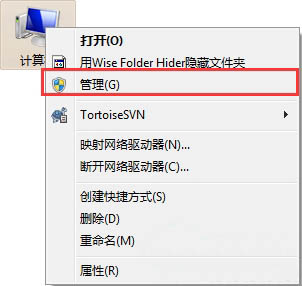
2、打开窗口后,点开“服务和应用程序”,就可看到“服务”菜单了;如图所示:
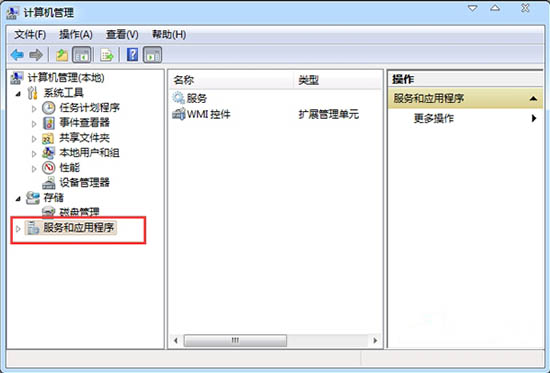
方法二
win7系统中点击开始,在搜索框中输入“服务”并回车,打开服务管理窗口;如图所示:
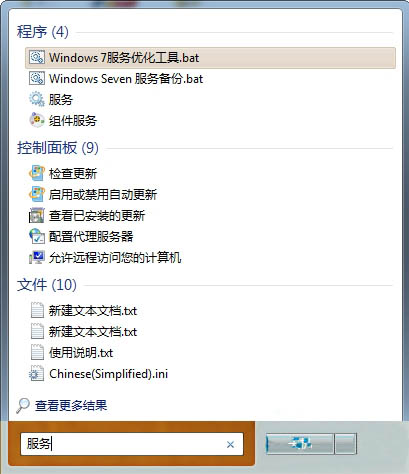
方法三
进入控制面板-》管理工具-》服务。注意:在控制面板中,将“查看方式”改成“大图标”才可看到;
方法四
打开win7系统的运行对话框,然后输入“services.msc”,回车即可打开服务窗口。如图所示:
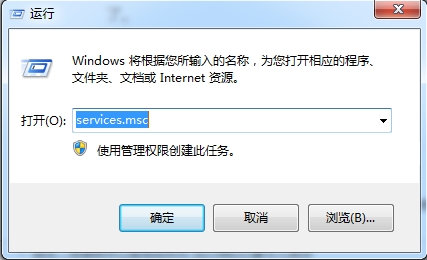
关于win7系统打开服务管理窗口的操作步骤就为小伙伴们详细介绍到这里了,如果用户们不知道怎么打开服务管理窗口,可以参考以上方法步骤进行操作哦,希望本篇教程能够帮到大家,更多精彩教程请关注新毛桃官方网站。